IPTV Smarters Pro – Installation sur FireStick, Android et iOS (2025)
Suivez notre guide rapide de SmarterBoxTV.com pour une installation facile et profitez de la meilleure expérience IPTV.
Dans notre tutoriel, vous apprendrez comment installer IPTV Smarter sur Firestick (également Fire TV Stick Lite, Fire TV Cube et Firestick 4K). J'ai également prévu d'installer IPTV Smarters sur Android

Comment installer IPTV Smarters Pro sur Fire Stick
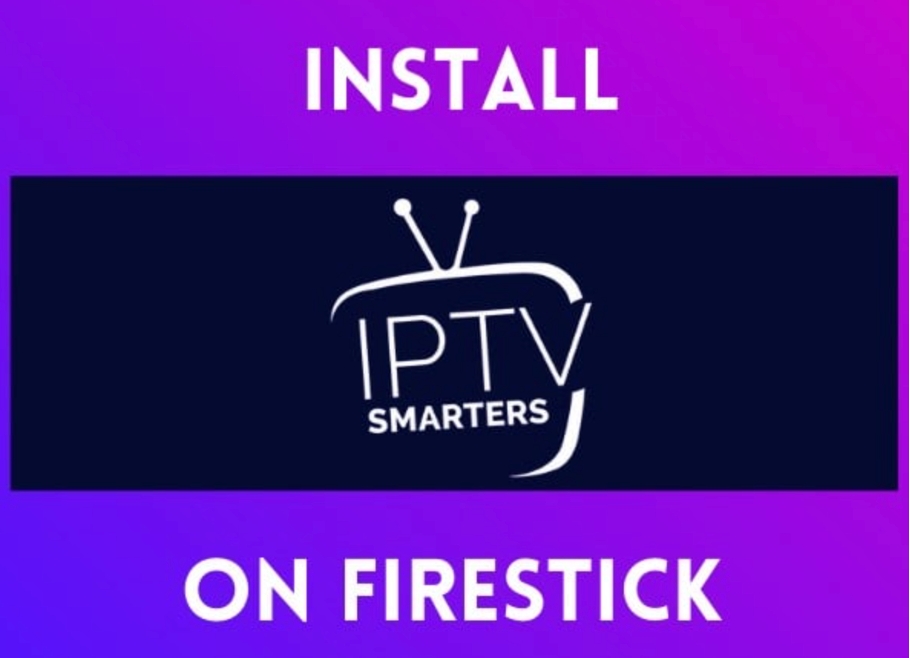
Installez d'abord l'application de téléchargement. Cette application vous permet de télécharger IPTV sur un Firestick de manière plus intelligente (puisque les téléchargements par navigateur ne sont pas autorisés).
Depuis l'écran d'accueil de Firestick, cliquez sur l'option Rechercher > Rechercher.
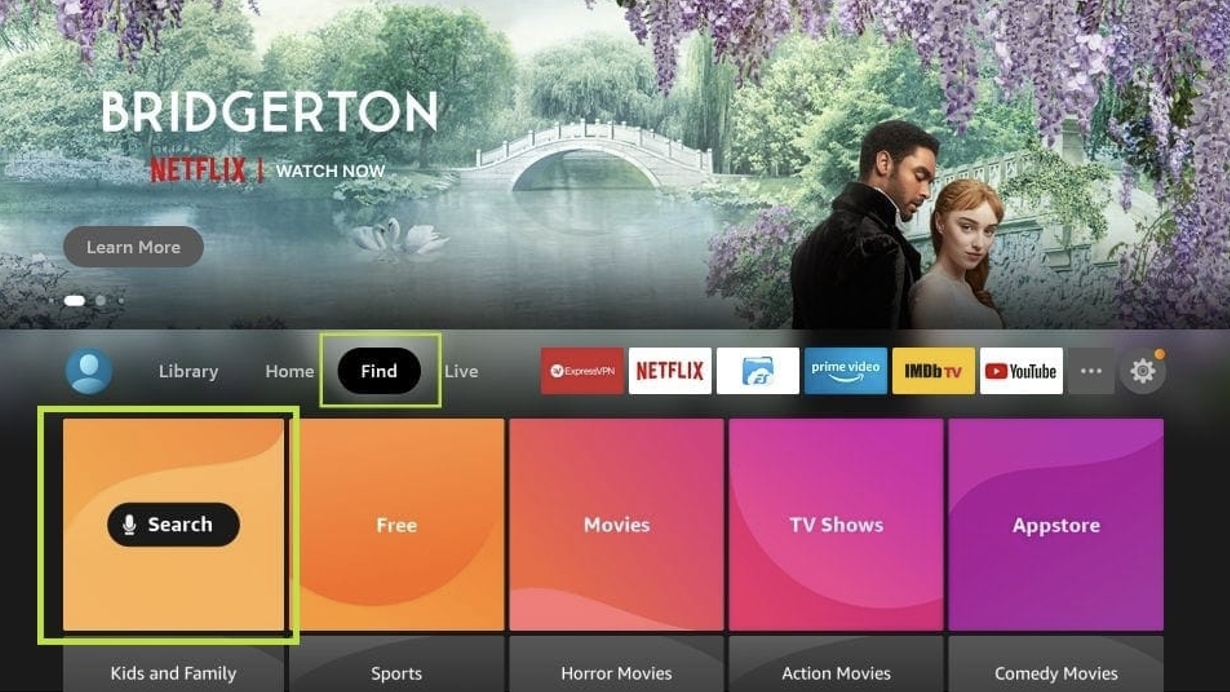
Saisissez le nom de l'application (téléchargeur). Cliquez sur l'option de téléchargement lorsqu'elle apparaît dans les résultats de la recherche. Sur l'écran suivant, sélectionnez l'icône du téléchargeur, téléchargez et installez l'application.
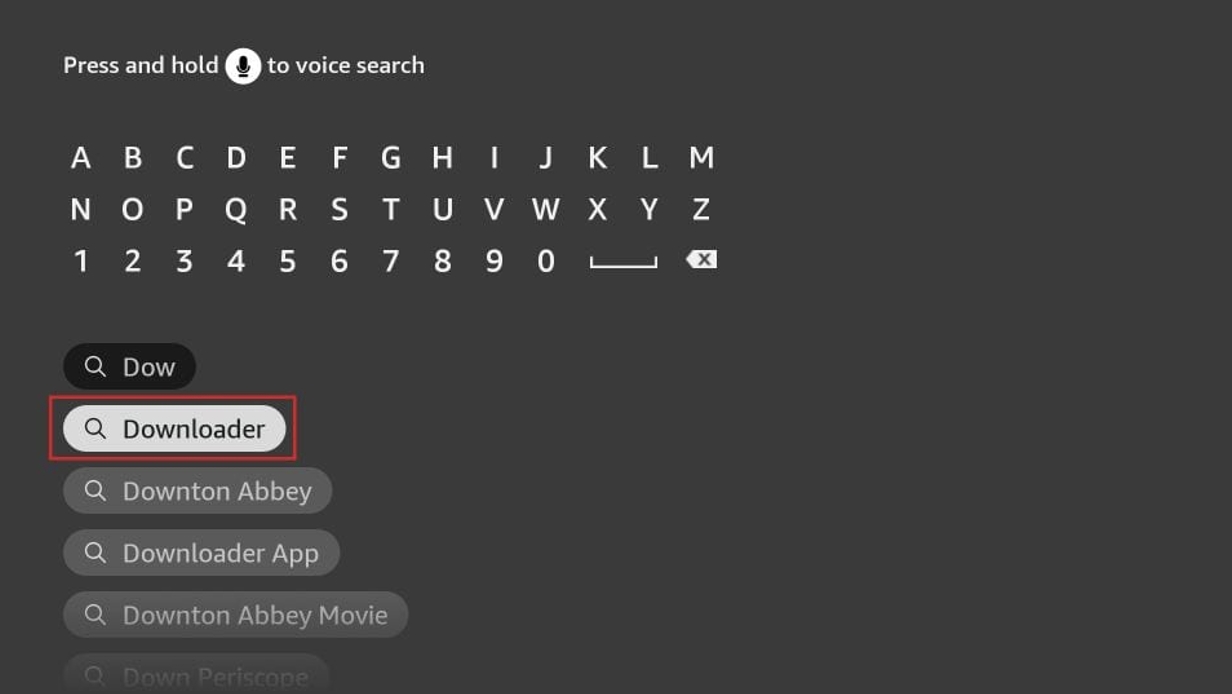
Après avoir installé l'application Downloader, revenez à l'écran d'accueil de Firestick et cliquez sur Paramètres dans la barre de menu.
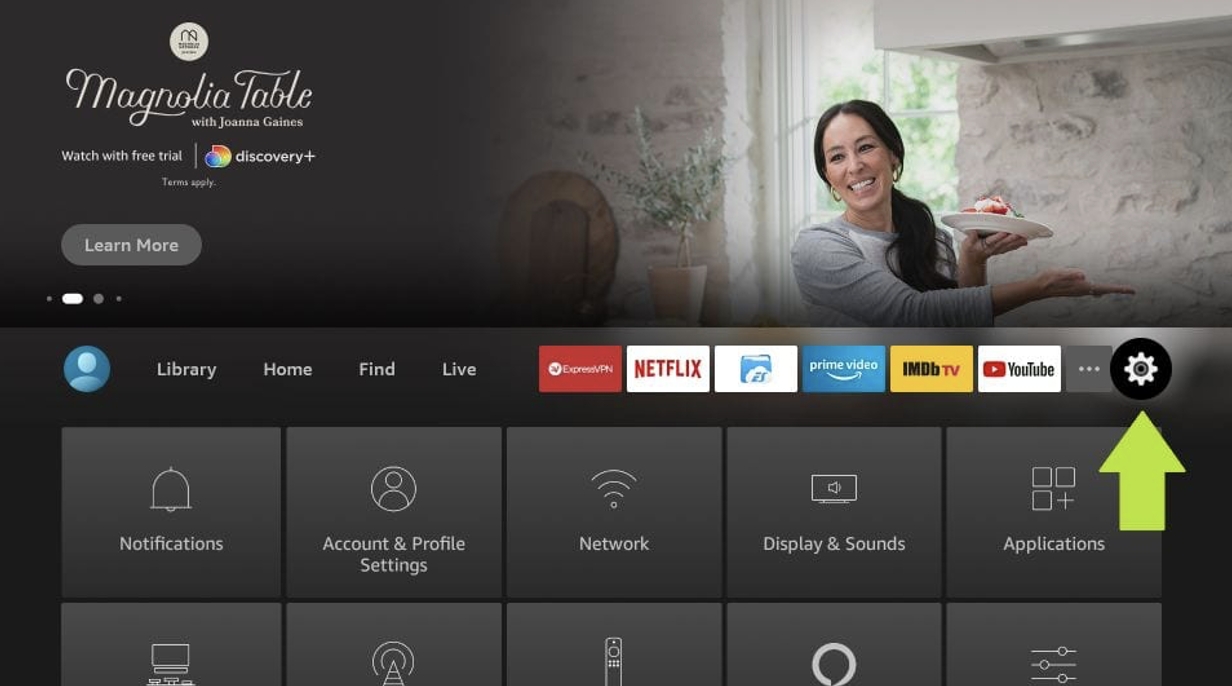
Dans Paramètres, sélectionnez Mon Fire TV.
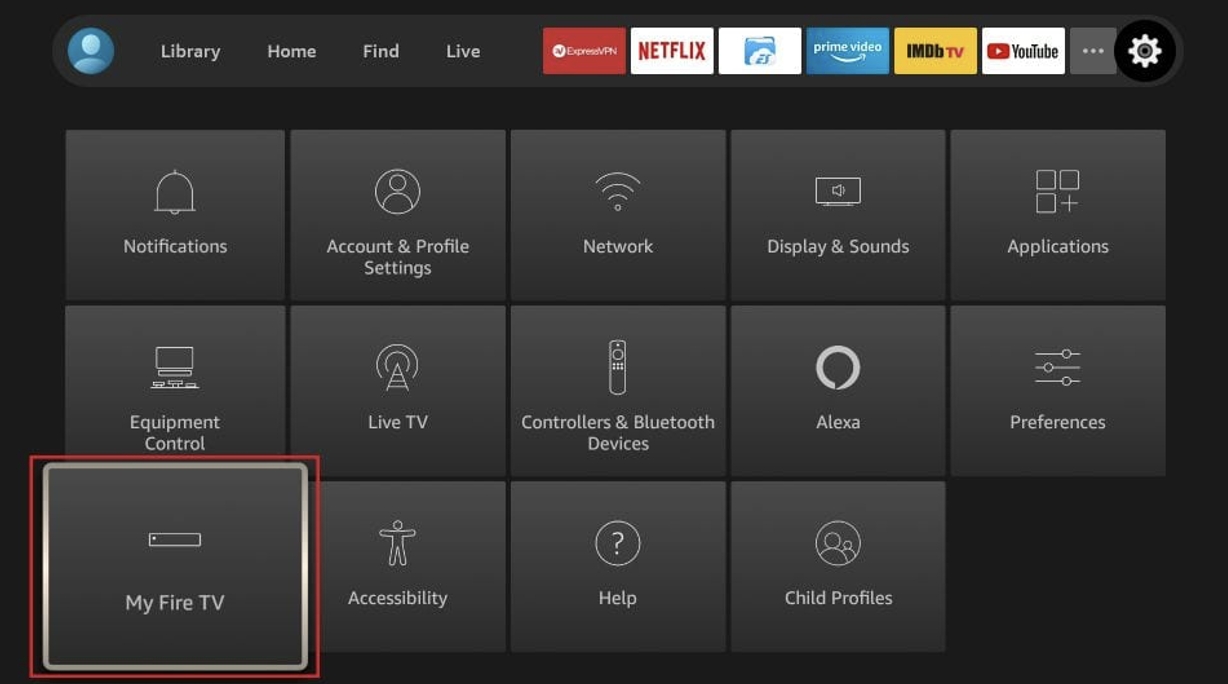
Lorsque vous voyez les options suivantes sur l'écran suivant, cliquez sur Options du développeur
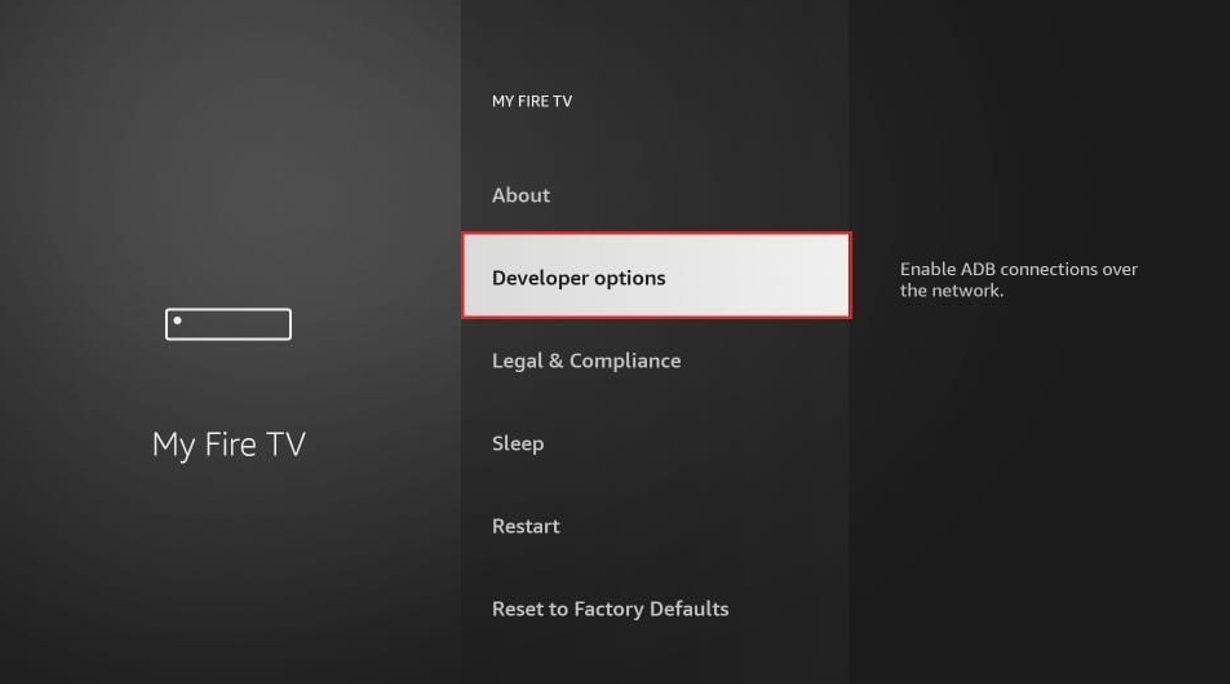
Cliquez sur « Installer à partir d'applications inconnues ».
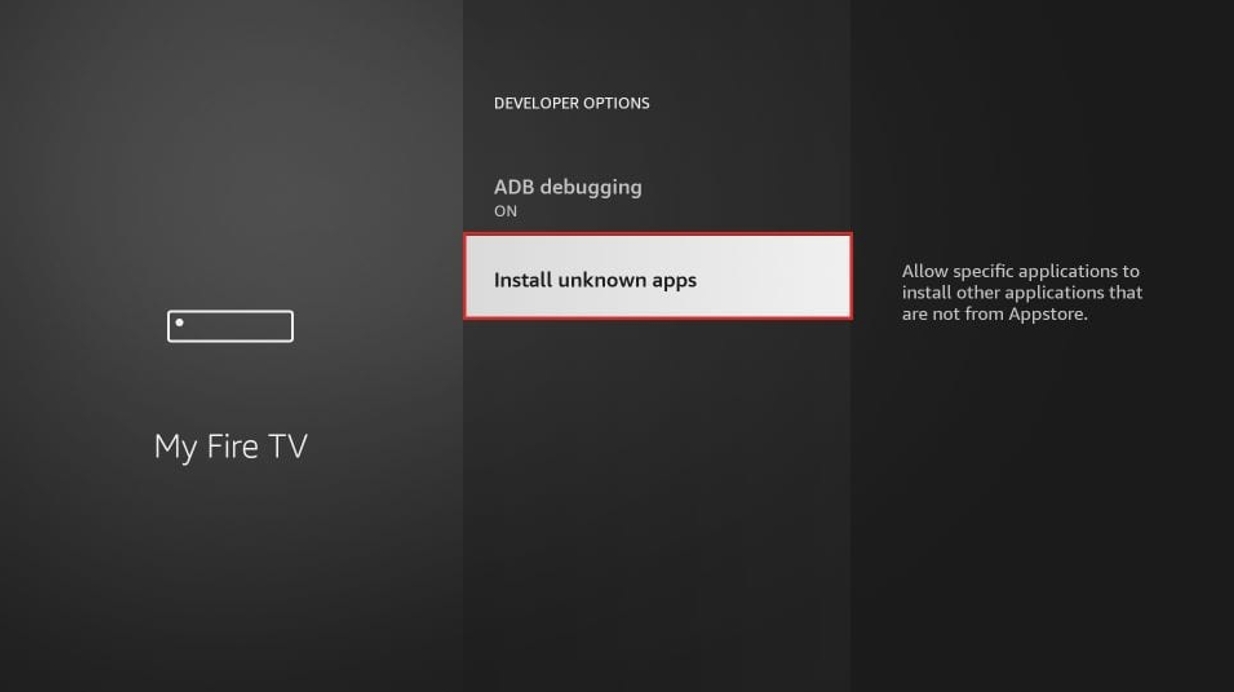
Cliquez sur « Téléchargeur » pour changer l'état en « Activé ».
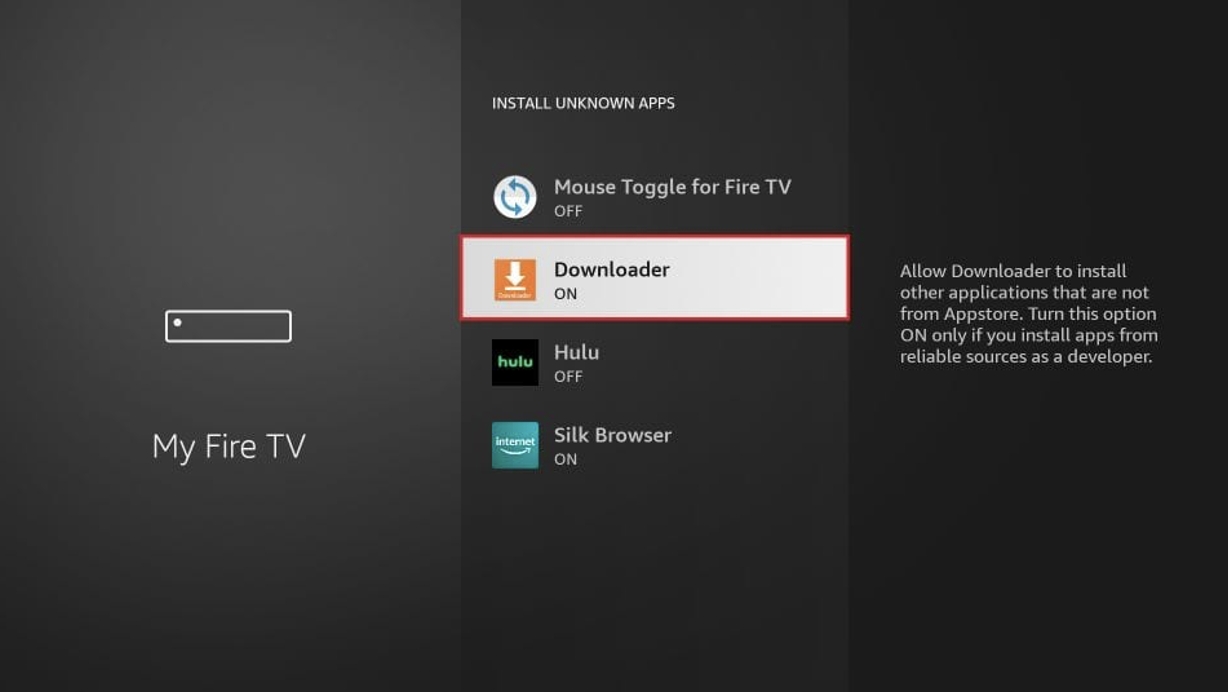
Vous avez maintenant configuré les paramètres Firestick pour autoriser l'installation d'IPTV Smarters et d'autres applications tierces. suivez les étapes ci-dessous :
Vous pouvez maintenant ouvrir l'application Downloader Lorsque vous exécutez cette application pour la première fois, vous verrez une série d'invites. Jetez-les jusqu'à ce que vous voyiez l'écran suivant. Sur cet écran, vous devez cliquer sur la zone de texte URL à droite (assurez-vous que l'option Accueil est sélectionnée dans le menu de gauche) où il est indiqué « http:// ».
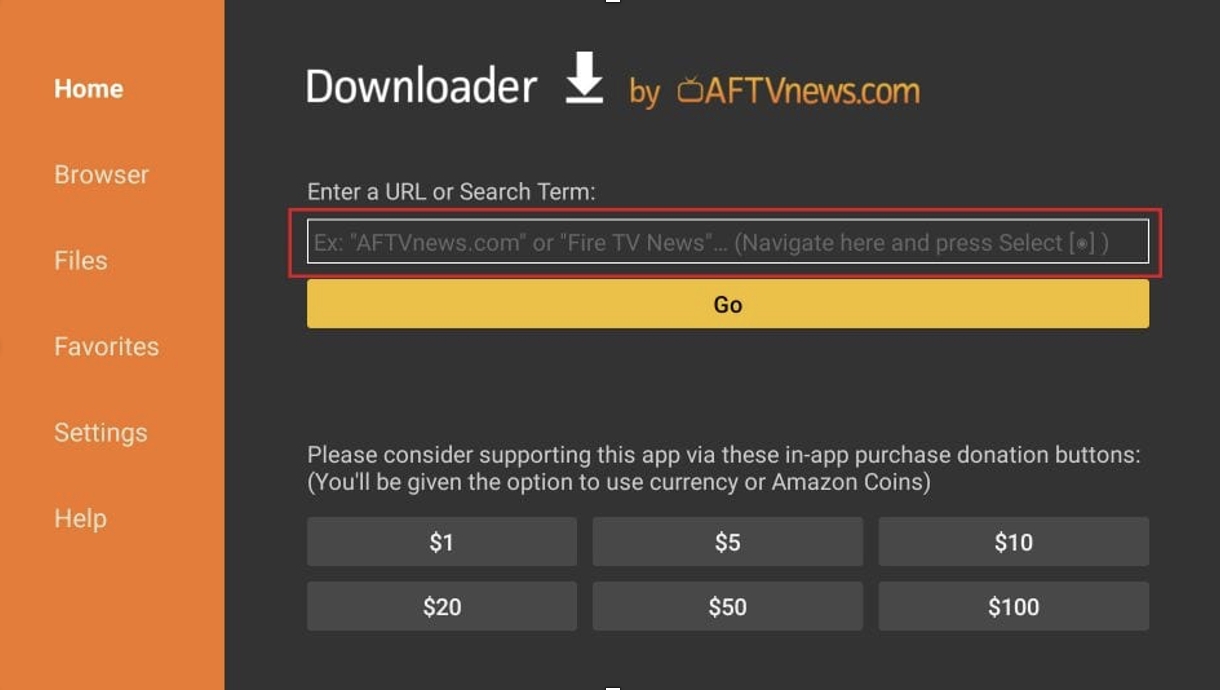
Allez-y et entrez le chemin suivant dans cette fenêtre : https://www.firesticktricks.com/smarter Remarque : Vous pouvez également utiliser la version raccourcie de l'URL firesticktricks.com/smarter
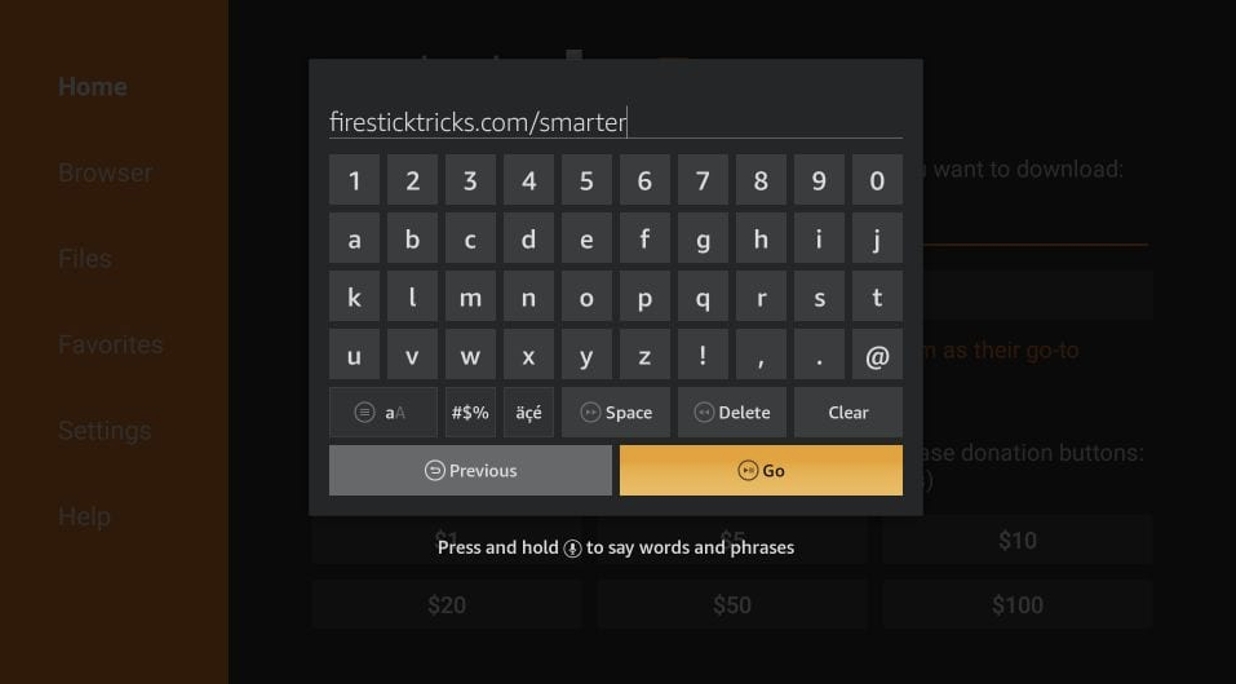
Cliquez sur Aller
Attendez une minute ou deux pour que l'IPTV Smarter soit téléchargé sur votre appareil Firestick
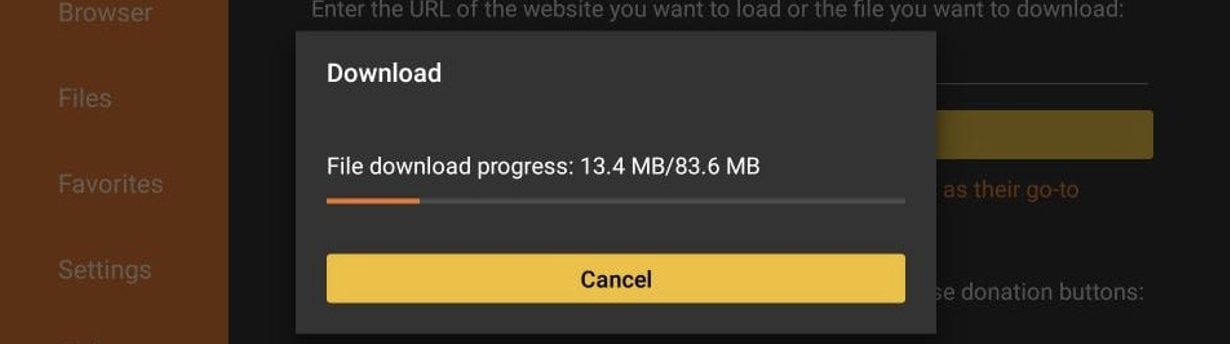
Une fois le téléchargement terminé, l'application de téléchargement exécutera le fichier APK et l'installation commencera
Cliquez sur « Installer ».
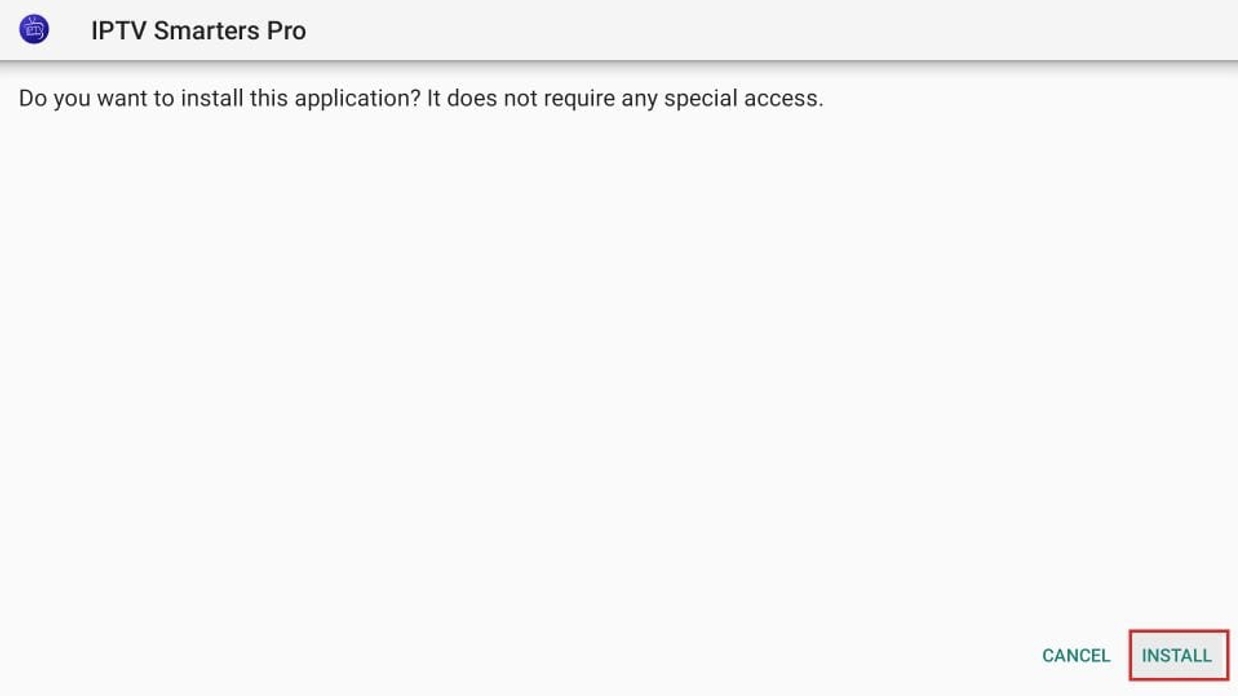
Attendez la fin de l'installation
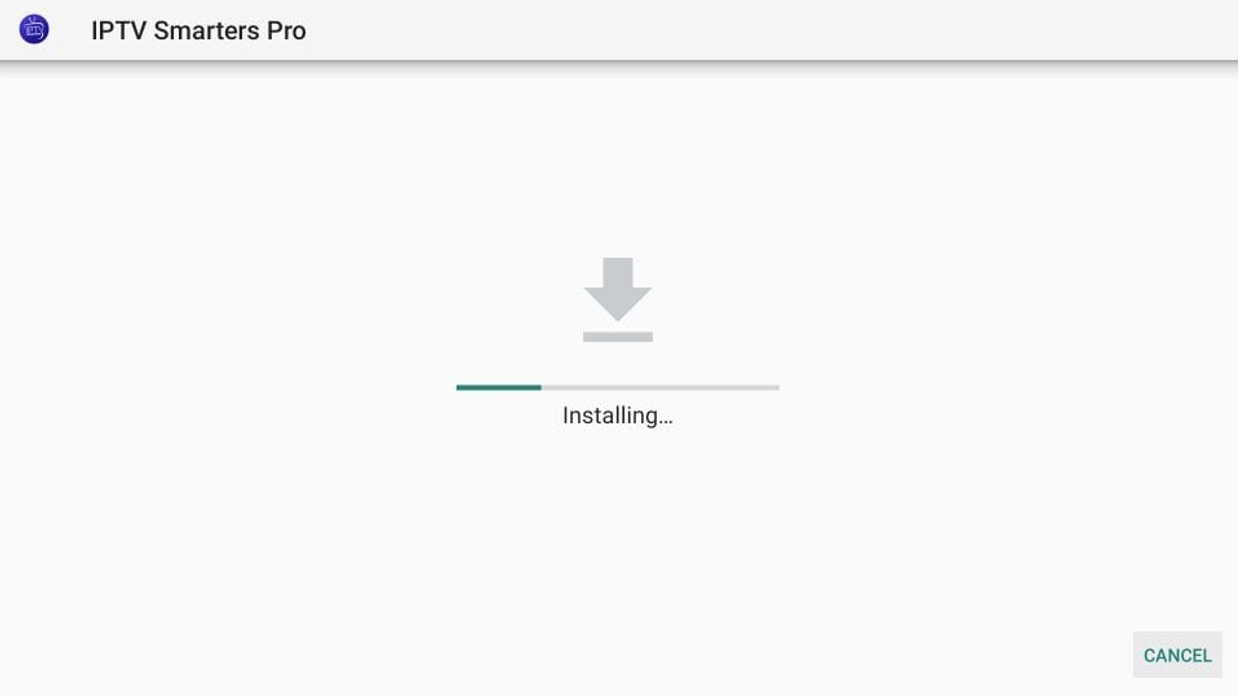
L'installation se termine avec la notification d'installation de l'application
Vous pouvez maintenant cliquer sur "Ouvrir" et commencer à utiliser IPTV Smarters. Je vous recommande de sélectionner "Terminé" afin de pouvoir d'abord supprimer le fichier APK et économiser de l'espace dans le stockage Firestick.
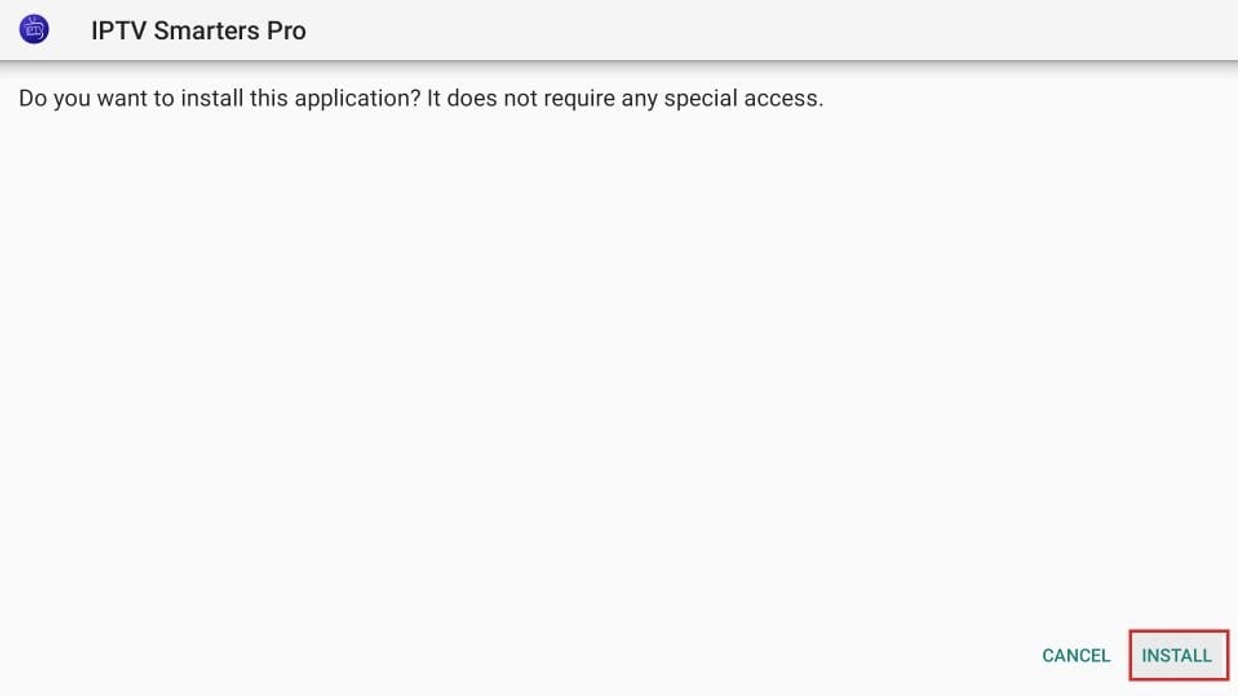
Une fois que vous avez cliqué sur Terminé ci-dessus, vous reviendrez à l'interface du téléchargeur
Cliquez sur Supprimer
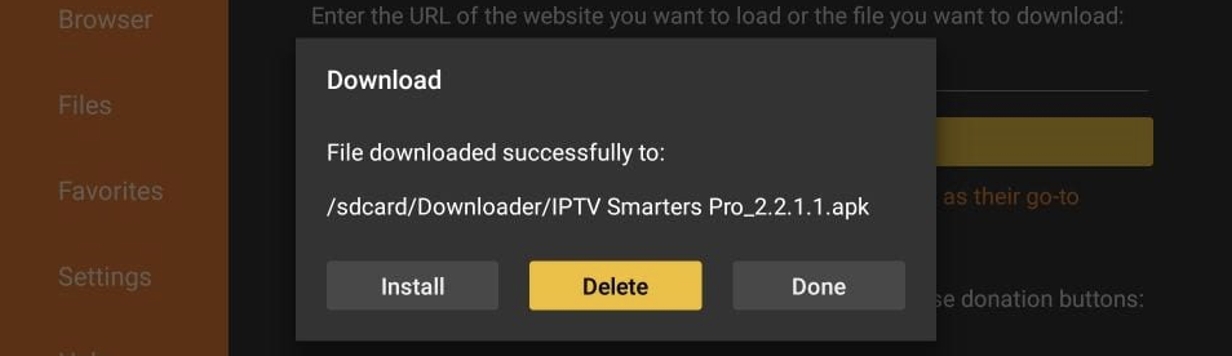
Cliquez à nouveau sur Supprimer
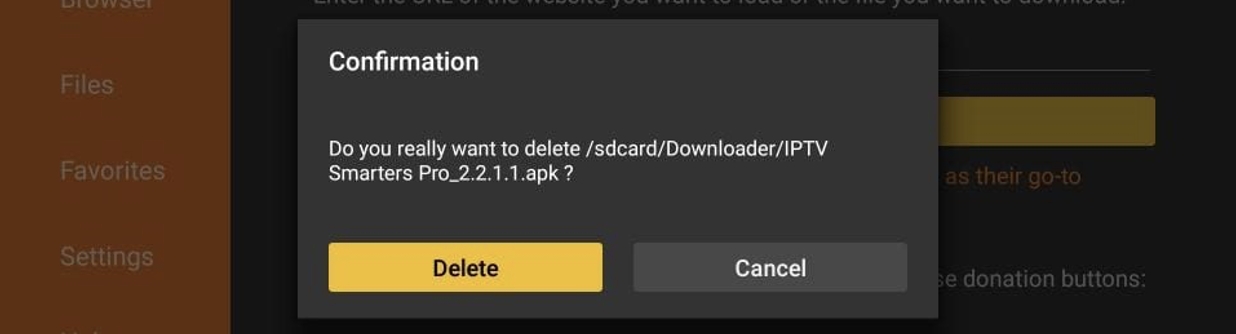
Super! Vous disposez désormais de l'application IPTV Smarters sur Firestick.
Comment utiliser IPTV Smarter sur Firestick Comme je l'ai dit plus tôt, IPTV Smarters n'a pas ses propres chaînes. Il s'agit simplement d'un intermédiaire qui vous permet de diffuser les chaînes auxquelles vous avez accès via le fournisseur de services IPTV SMARTERBOXTV.COM. Par conséquent, pour utiliser IPTV Smarters, vous devez être abonné à notre service SMARTERBOXTV.COM Lorsque vous exécutez le Application IPTV Smarters pour la première fois, la première fenêtre affichera les conditions d'utilisation. Faites défiler vers le bas et cliquez sur « Accepter ».
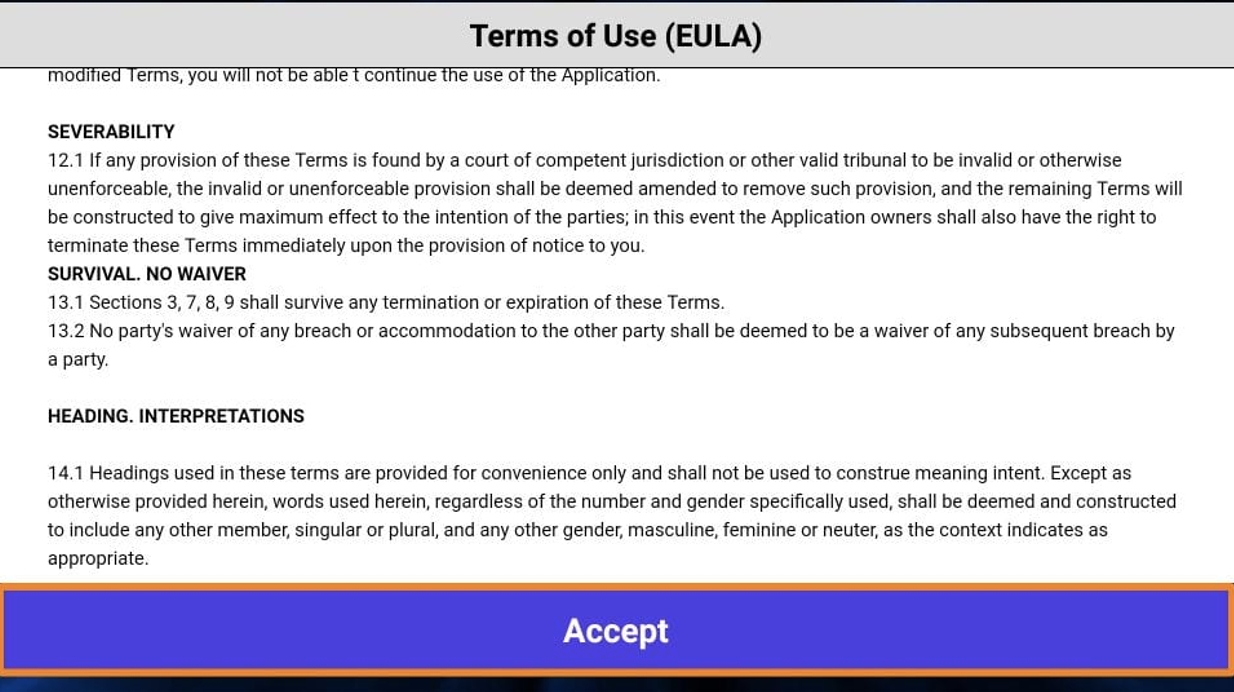
C’est la fenêtre dans laquelle vous atterrirez ensuite. Vous devez commencer par cliquer soit sur « Ajouter un utilisateur » en haut à droite, soit sur « Ajouter un nouvel utilisateur » au milieu de l'écran.
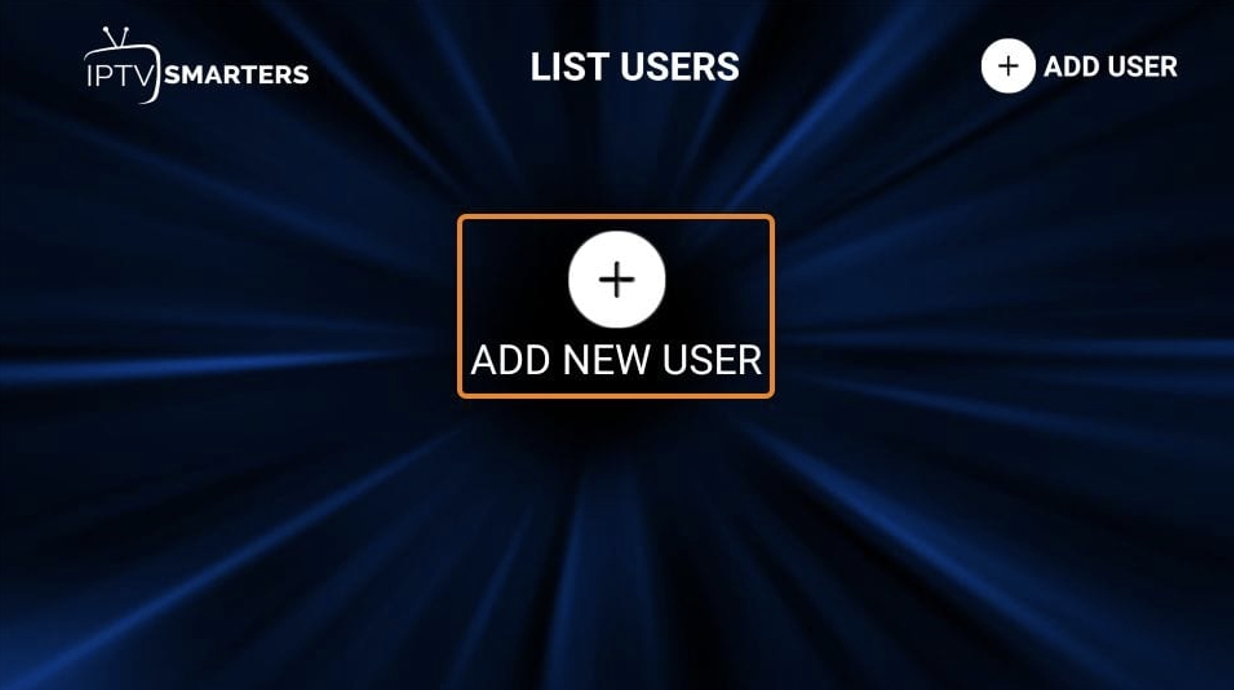
Il existe deux façons de vous inscrire à votre service IPTV sur IPTV Smarters
· Chargez votre playlist ou fichier/URL
· Connectez-vous à l’aide de l’API Xtream Codes. Nous vous l'enverrons après votre inscription chez nous
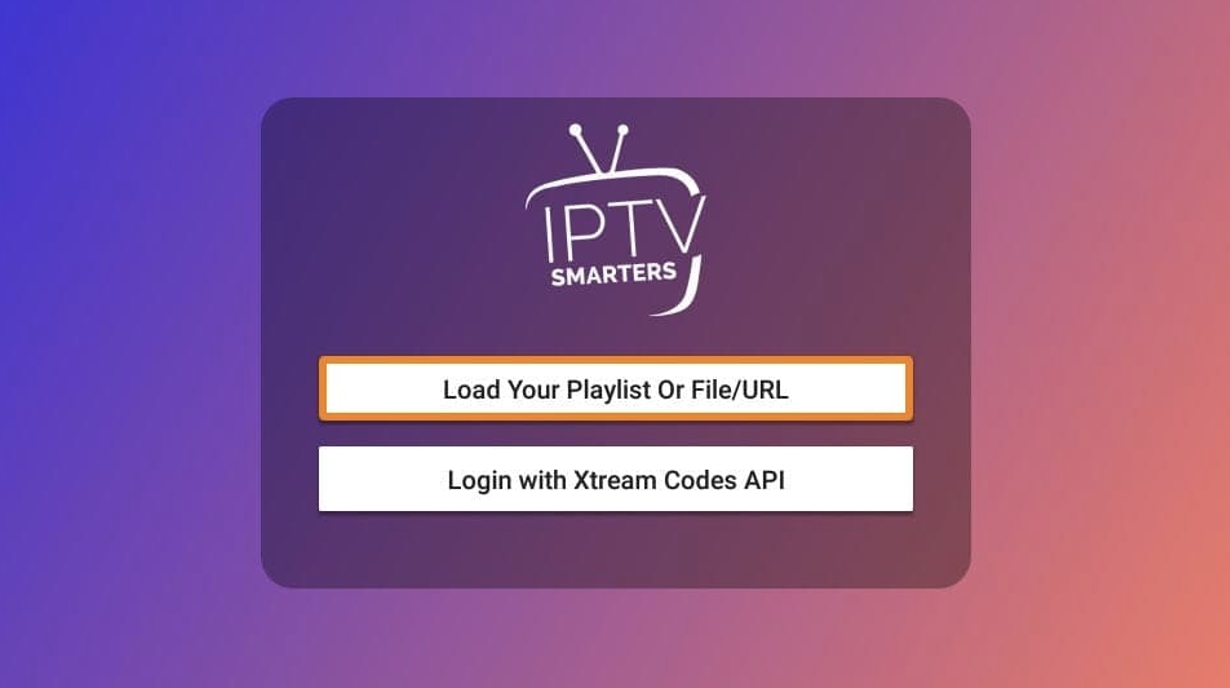
Chargez votre liste de lecture ou fichier/URL Votre service IPTV doit prendre en charge la liste de lecture M3U afin de l'utiliser avec les smarters IPTV.
Tous les services IPTV ne le font pas. En règle générale, le fournisseur de services IPTV vous enverra un e-mail avec les informations de connexion une fois que vous aurez acheté avec succès son abonnement. Cet e-mail contient également la playlist M3U et les liens EPG.
Si vous n'avez pas reçu les liens, vous pouvez contacter le fournisseur IPTV. Si vous sélectionnez l'option « Charger une playlist ou un fichier/URL », l'application peut vous demander l'autorisation. Cliquez sur « Autoriser ».
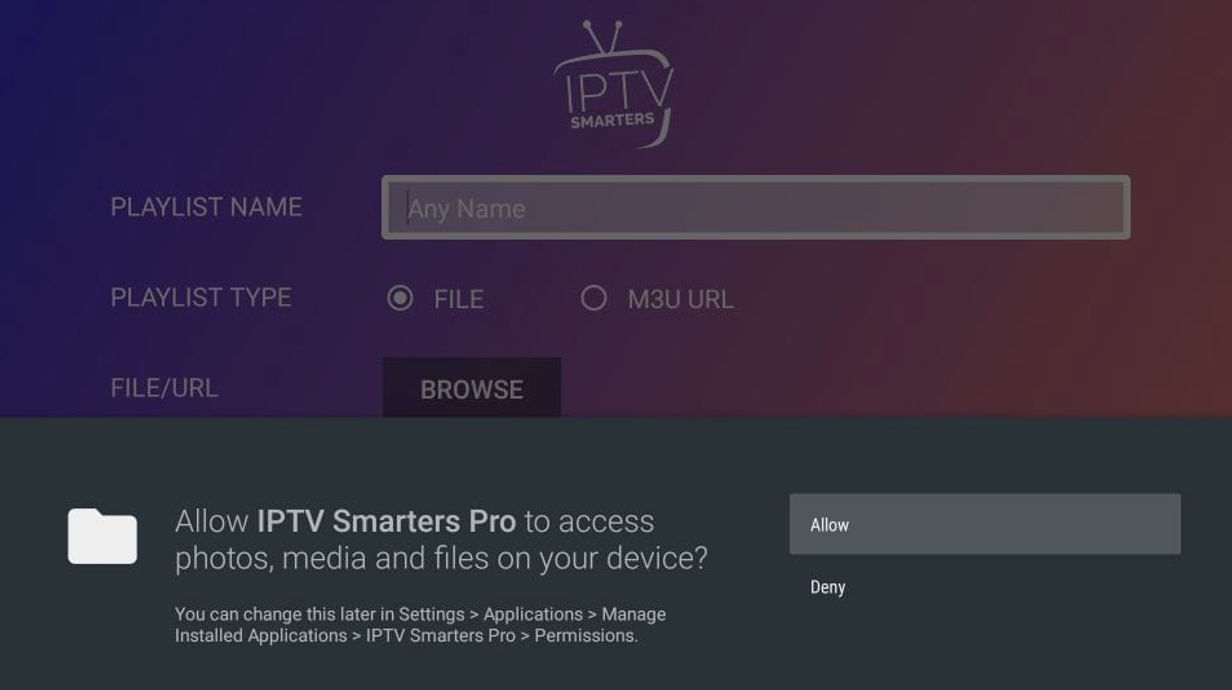
Voici l'écran où vous pouvez saisir le lien vers la playlist M3U.
Dans la section Type de liste de lecture, assurez-vous de sélectionner le bouton radio URL M3U. Dans la section Nom de la liste de lecture, entrez n'importe quel nom. Dans la section Fichier/URL, entrez l'URL M3U. Cliquez sur le bouton Ajouter un utilisateur.
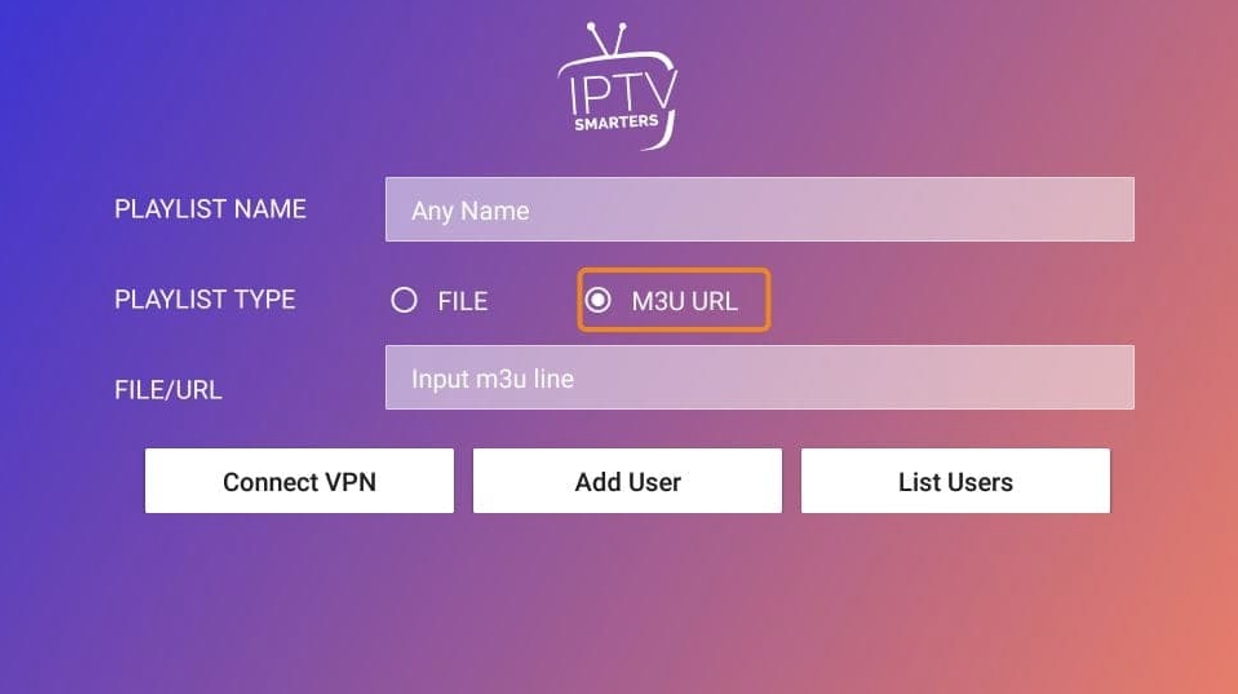
Inscrivez-vous avec l'API Xtream Codes. Les URL des listes de lecture M3u sont souvent longues et difficiles à saisir dans l'application, en particulier lorsque vous tapez avec la télécommande Firestick. Par conséquent, je recommande d’utiliser plutôt l’API Xtream Codes. Ils sont plus courts et plus faciles à saisir. Si vous cliquez sur « Se connecter avec l'API Xtream Codes », la fenêtre dans laquelle vous pourrez saisir vos données apparaîtra ici :
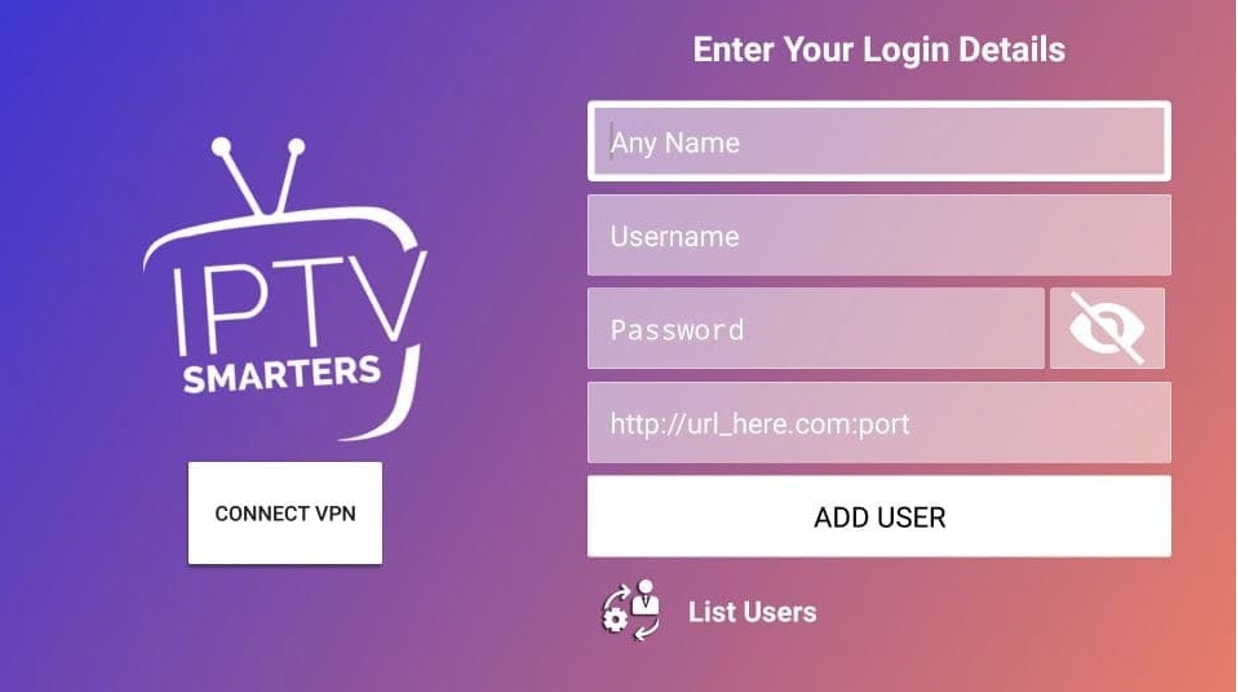
Comment accéder aux Smarters IPTV à l'aide de Firestick
Cette section est destinée aux utilisateurs qui souhaitent savoir comment accéder à IPTV Smarters ou à d'autres applications installées sur Firestick.
Sur l'écran d'accueil de Firestick, vous trouverez sur la deuxième ligne la section « Vos applications et chaînes », à partir de laquelle vous pourrez accéder à jusqu'à 20 applications installées.
Si vous avez plus de 20 applications, voici vos options pour y accéder toutes : - Allez dans Paramètres >> Applications >> Gérer les applications installées >> IPTV Smarters (ou toute autre application installée) >> Lancer l'application ou - Attendez Appuyez et maintenez le bouton Accueil de votre télécommande Firestick enfoncé pendant au moins 5 secondes.
Dans la fenêtre pop-up, cliquez sur Applications ou – Sur l'écran d'accueil de Firestick, cliquez sur le bouton à 3 points au milieu à droite
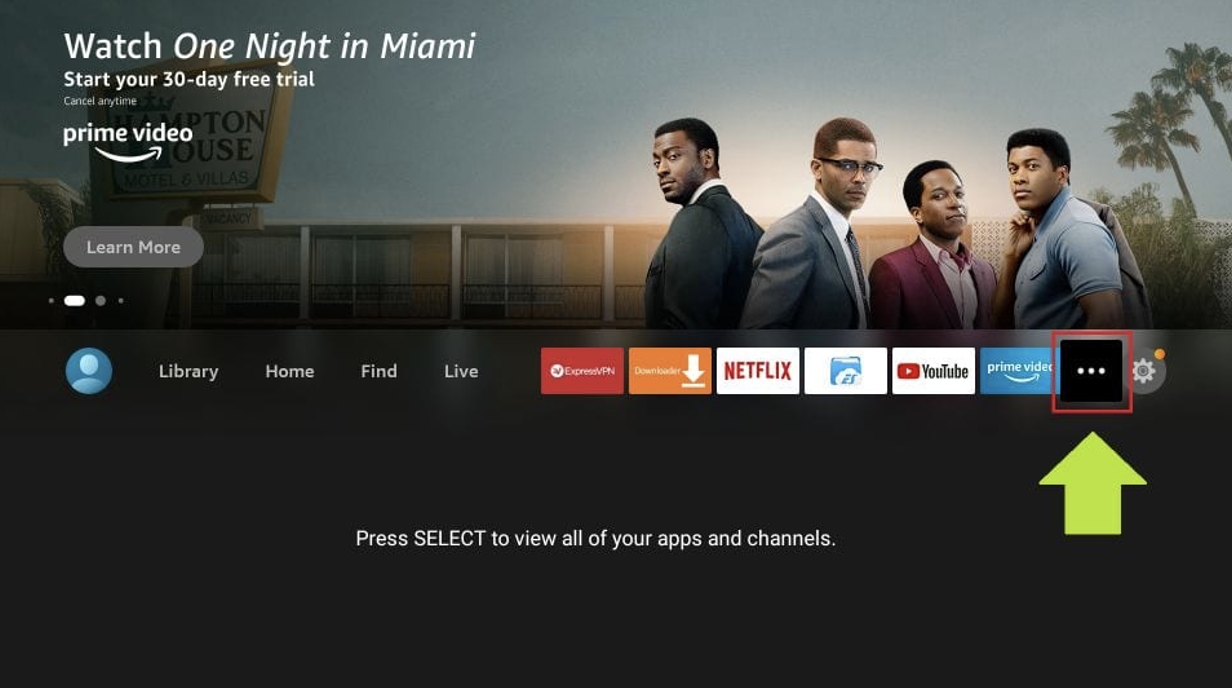
Lorsque vous voyez cette liste d'applications, faites défiler vers le bas et cliquez sur « IPTV Smarters ».
Si vous pensez que vous accéderez fréquemment à IPTV Smarters, déplacez-le vers l'écran d'accueil. Appuyez sur le bouton menu de la télécommande (bouton 3 lignes). Dans le menu contextuel en bas à droite, cliquez sur Déplacer à l'écran.
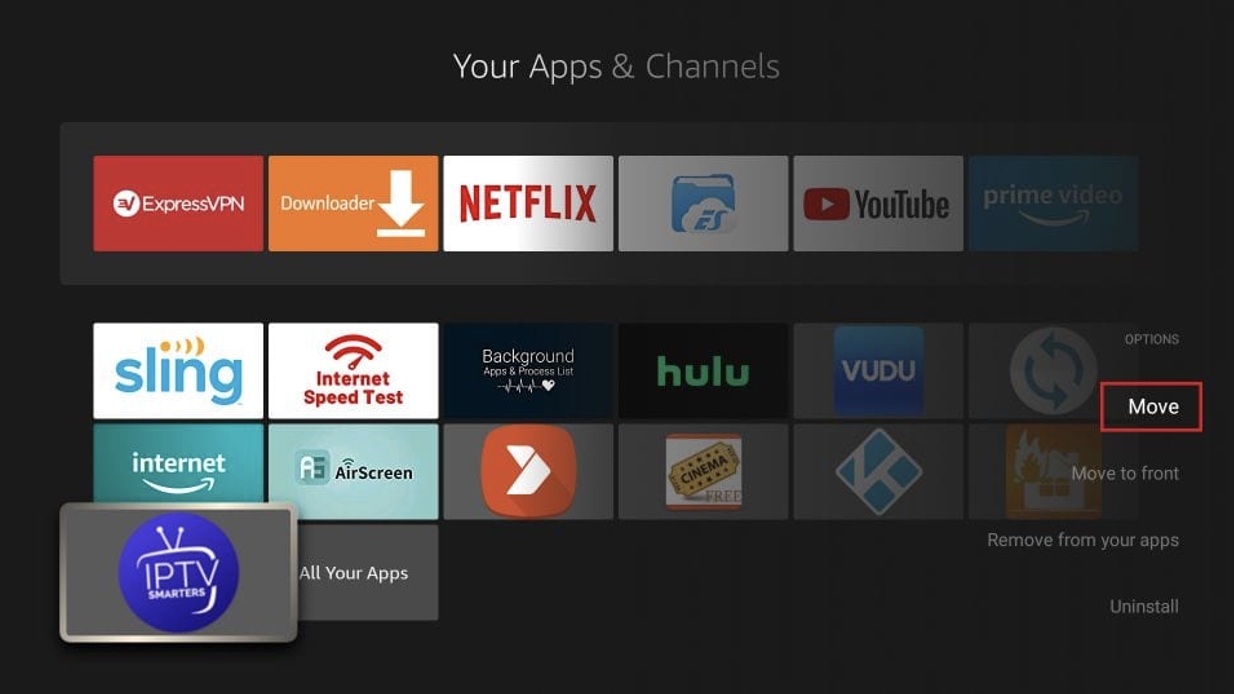
Apprécier
Last updated